怎样用cad画图 CAD画图教程
CAD(计算机辅助设计)是一种广泛应用于工程领域的设计工具,它能够帮助工程师们快速、准确地绘制各种图形和设计图,对于初学者而言,掌握CAD画图的技巧是非常重要的。本文将介绍一些关于怎样用CAD画图的基本知识和技巧,帮助读者快速上手。无论是建筑设计、机械设计还是电子设计,CAD都能够提供强大的绘图功能,使我们的设计工作更加高效和精确。如果您对CAD画图感兴趣,那么请继续阅读下文,我们将为您详细讲解CAD画图的教程和方法。
具体步骤:
1.首先下载安装cad软件,网上有很多破解版和安装方法,可以自己找一个安装。装好以后的cad是这个样子的。
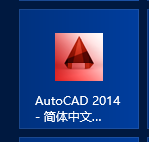
2.打开安装好的cad,因为cad是一个比较大的软件,所以打开需要一点时间。打开以后的基本界面如下图。在界面的左下角有一排设置按钮,把鼠标移过去就会显示这个按钮的功能。
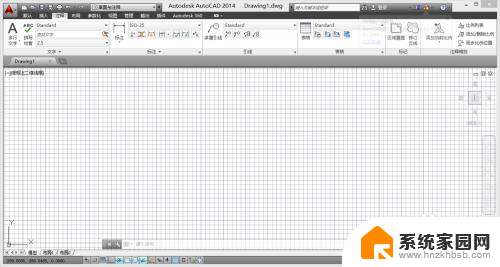
3.下面我们开始使用cad画图,在界面上的那一排工具栏是主要会用到的工具,点击默认那一栏,就可以开始画图了。

4.为了方便显示,我们把第2步中提到的那一排按钮中的栅格显示取消,整个画布就变成白色的了。如果我们要画直线,那么点击左上角的直线。然后在画布上选择一点点击后松开,拉长,到需要的位置再点击一下,一条直线就画好了。如果需要设置线的长度,那么在点击第一下松开以后。下面会出现命令输入框,直接输入20,然后按enter,就会出现一条20mm长的直线了。
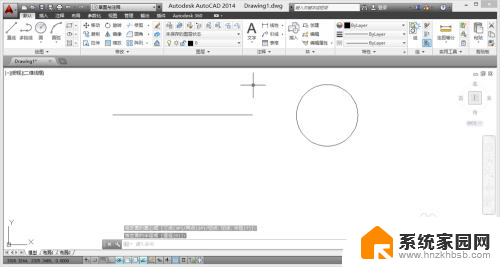
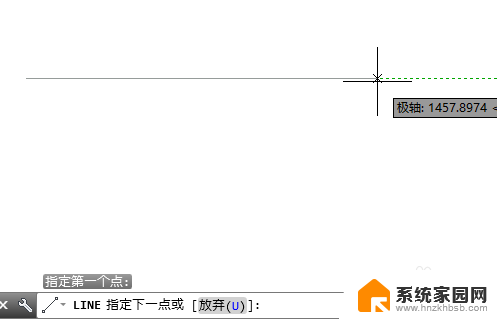
5.在工程制图中,线宽是很重要的,那么如果改变线型和线宽呢?在图层那一栏里,点击第一个图层特性,就可以修改了。
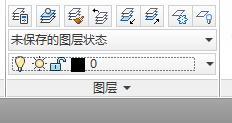
6.点击后会出现图层特性管理器,点击第一个新建图层可以增加线的种类。选中一种线,分别点击名称,颜色,线型,线宽,都可以改变。一般来说工程制图中粗实线选择0.5mm,细实线选择0.25mm。
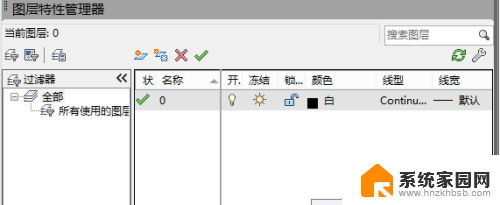
7.cad的特性是可以自动追踪,还是在第2步中提到的那些按钮里,点亮需要的按钮,就可以方便地画水平线和垂直线,找特定的点等。使用cad是一个熟能生巧的过程,多用几次,慢慢地熟悉它的功能,就会发现cad使用起来其实并不是那么难。祝大家都能熟练地使用cad!
以上就是如何使用CAD绘图的全部内容,如果您遇到类似的情况,请按照本文的方法进行处理,希望对大家有所帮助。
怎样用cad画图 CAD画图教程相关教程
- CAD画图先画什么?用CAD软件进行绘图的步骤详解
- cad箭头如何画 CAD画箭头步骤
- cad画立体图形的方法 AUTOCAD如何画立体图形步骤
- 怎么用画图工具截图 电脑画图工具截图教程
- cad卡顿严重完美解决 CAD软件画图时卡顿怎么解决
- cad如何让全部画面都显示 CAD图纸显示不全怎么解决
- cad鼠标卡顿的解决方法 CAD画图拖动卡顿解决方法
- cad2018很卡顿怎么解决 CAD画图拖动时卡顿解决方法
- 怎么用画图改图片上的字 画图工具字体如何修改
- 电脑怎么打开画图工具 电脑自带的画图程序怎么打开
- 电视设置没有无线连接怎么办 电视连不上WiFi怎么处理
- 小米连接蓝牙耳机 小米蓝牙耳机如何与手机配对连接
- 首行缩进字符怎么设置 Word如何设置首行缩进
- 电脑上的文件怎么传到ipad上 通过何种途径将电脑文件传入iPad
- 手机外屏有裂缝可以修复吗 手机屏幕破裂15分钟修复方法
- 电脑右下角没有wifi显示,如何连接 电脑任务栏无线网络连接图标不见了怎么处理
电脑教程推荐
- 1 电脑上的文件怎么传到ipad上 通过何种途径将电脑文件传入iPad
- 2 钉钉在电脑上怎么设置自动登录 钉钉电脑版开机自动登录设置方法
- 3 怎样设置手机锁屏时间 手机自动锁屏时间设置方法
- 4 windows defender删除文件恢复 被Windows Defender删除的文件怎么找回
- 5 微信怎么语音没有声音 微信语音播放无声音怎么恢复
- 6 dwm.exe系统错误 dwm.exe进程是什么作用
- 7 键盘上字母打不出来 键盘按键失灵怎么解决
- 8 微信怎么把字变大 电脑微信如何设置字体大小
- 9 华为怎么取消锁屏杂志 华为手机杂志锁屏如何关闭
- 10 电脑怎么设置日历显示节假日 电脑设置农历显示方法